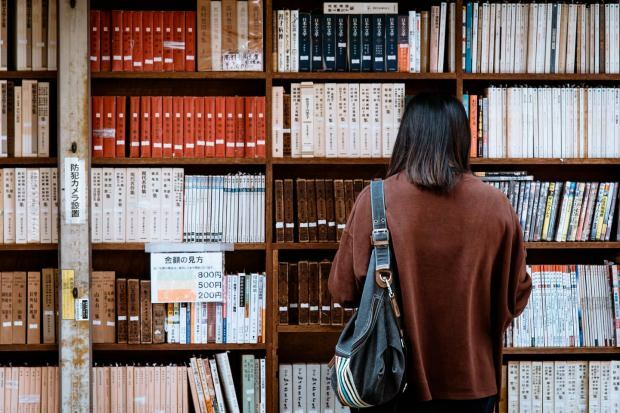Comment créer vos propres installateurs hors ligne à l'aide de WinRar
Microsoft Windows Vista Vindovs 7 / / March 18, 2020
 À une époque où plus de 2 billions de personnes accèdent à Internet tous les jours pour magasiner en ligne, consulter leurs e-mails, jouer jeux ou travail, de nombreux distributeurs de logiciels ont abandonné la connexion Internet de chaque ordinateur conclusion. À ce titre, les éditeurs utilisent désormais des programmes d'installation en ligne pour leurs applications plutôt que de distribuer leurs logiciels sur CD ou DVD. Celles-ci les petits exécutables et installateurs ne sont que des téléchargeurs qui se connectent à Internet pour charger l'installation proprement dite des dossiers. Mais qu'en est-il de cette petite fraction de personnes qui ont encore des ordinateurs sans connexion Internet haut débit? Même si vous enregistrez le programme d'installation sur un lecteur flash, un CD ou une disquette, vous êtes toujours laissé haut et sec une fois il tente de se connecter à Internet ou de télécharger un fichier d'installation de 600 Mo sur une connexion à distance de 56 Kbps modem.
À une époque où plus de 2 billions de personnes accèdent à Internet tous les jours pour magasiner en ligne, consulter leurs e-mails, jouer jeux ou travail, de nombreux distributeurs de logiciels ont abandonné la connexion Internet de chaque ordinateur conclusion. À ce titre, les éditeurs utilisent désormais des programmes d'installation en ligne pour leurs applications plutôt que de distribuer leurs logiciels sur CD ou DVD. Celles-ci les petits exécutables et installateurs ne sont que des téléchargeurs qui se connectent à Internet pour charger l'installation proprement dite des dossiers. Mais qu'en est-il de cette petite fraction de personnes qui ont encore des ordinateurs sans connexion Internet haut débit? Même si vous enregistrez le programme d'installation sur un lecteur flash, un CD ou une disquette, vous êtes toujours laissé haut et sec une fois il tente de se connecter à Internet ou de télécharger un fichier d'installation de 600 Mo sur une connexion à distance de 56 Kbps modem.
Si cela vous ressemble, n'ayez crainte. Aujourd'hui, nous allons vous montrer comment créer vos propres programmes d'installation hors ligne pour presque tous les programmes utilisant WinRar. De plus, nous vous fournirons des installateurs hors ligne téléchargeables instantanément pour certaines des applications les plus utilisées sur le Web.
Tu auras besoin de:
- WinRar - Télécharger ici
- Le programme pour lequel vous souhaitez créer un programme d'installation hors ligne déjà installé sur un autre ordinateur
- Connaissance de base de l'architecture 32 et 64 bits concernant les fichiers de programme Windows
Recherche des fichiers de programme pour votre application
Étape 1
Pour commencer, exécutez WinRar en tant qu'administrateur. Pour faire ça, Clic-droit son icône de raccourci (ou fichier exécutable) et choisissez Exécuter en tant qu'administrateur. (Ignorez ceci si vous utilisez XP).
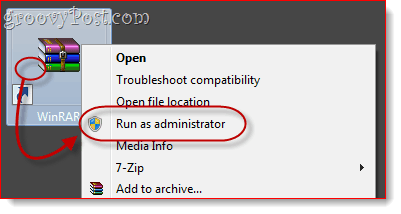
Étape 2
Dans WinRAR, accédez au répertoire dans lequel se trouve le programme pour lequel vous souhaitez créer un programme d'installation hors ligne.
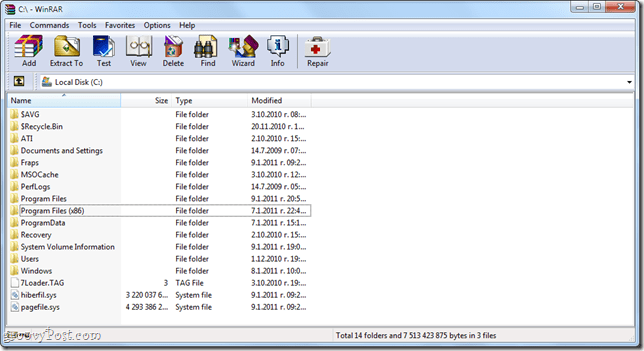
Le répertoire d'installation de votre application variera selon qu'il s'agit d'une application 32 bits ou 64 bits. Si vous ne savez pas si vous exécutez une version 32 bits ou une version 64 bits de Windows, Cliquez surDébut et Clic-droitOrdinateur et choisissez Propriétés. Il sera répertorié à côté de "Type de système.”
Pour les systèmes d'exploitation Windows 32 bits, vos programmes seront C: Fichiers programme
Pour les systèmes d'exploitation Windows 64 bits, vos programmes seront probablement C: Fichiers programme (x86). Notez, cependant, que les systèmes Windows 64 bits peuvent exécuter des applications 32 bits et 64 bits, donc si ce n'est pas dans C: Program Files (x86), vérifiez dans C: Program Files.
Dans ce dossier, recherchez le nom de l'application ou le nom de l'éditeur. Par exemple, si vous recherchez Photoshop, il se trouvera dans le dossier Adobe, c'est-à-dire C: Program FilesAdobeAdobe Photoshop CS5. Certaines applications ne se trouvent pas dans des sous-dossiers, c.-à-d. C: Program Files (x86) Opera
Étape 3
Cliquez sur le dossier qui contient l'application pour la sélectionner.
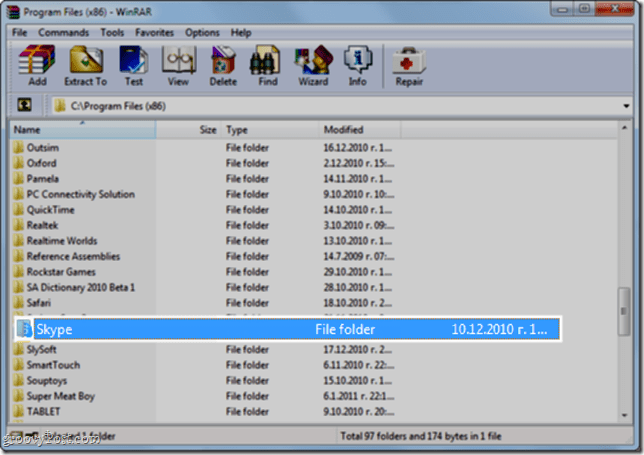
Étape 4
Clic-droit le dossier et choisissez Ajouter des fichiers à archiver.
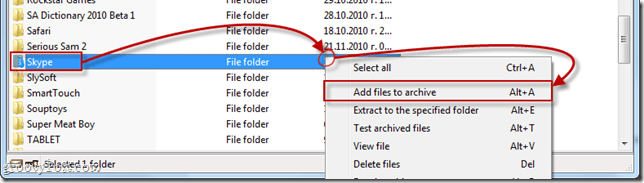
Configuration de votre programme d'installation hors ligne
Étape 1
le Nom et paramètres de l'archive la fenêtre s'ouvrira. Cliquez sur le Général languette. Vérifier la case à côté de Créer une archive SFX.
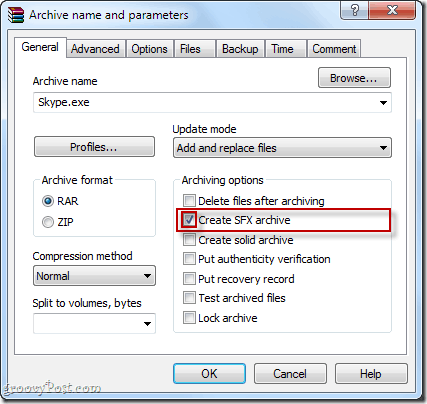
Étape 2
Cliquez sur le Avancée onglet et Cliquez surOptions SFX…
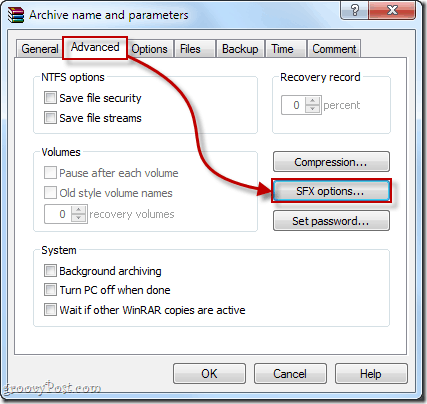
Étape 3
dans le Général onglet du Options SFX avancées… fenêtre, Type le chemin du dossier où vous souhaitez installer le programme dans le Chemin à extraire champ. Vous pouvez choisir le chemin que vous souhaitez, mais l'endroit le plus logique est dans Program Files. Vous pouvez le saisir manuellement - pour les programmes 32 bits, ce sera C: Fichiers programme ou C: Program Files [nom du développeur]. Pour les programmes 64 bits, ce sera C: Fichiers programme (x86) ou C: Program Files (x86) [nom du développeur] -ou tu peux SélectionnerCréer dans "Program Files" ou tapez %fichiers de programme% Sur le terrain. Cela détectera automatiquement le dossier Program Files sur la machine cible. Remarque: il n'est pas nécessaire d'ajouter le nom de l'application, car vous allez inclure l'intégralité du dossier dans l'archive.
Assurez-vous également VérifierEnregistrer et restaurer des chemins.
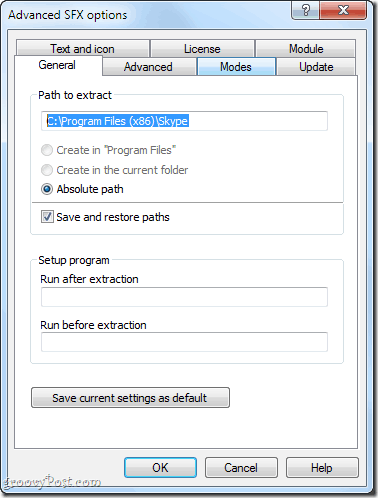
Étape 4
Si vous souhaitez ajouter des instructions d'installation, des notes ou une icône personnalisée, vous pouvez le faire dans le Texte et icône languette. Ce texte apparaîtra lorsque l'utilisateur exécutera le programme d'installation hors ligne.
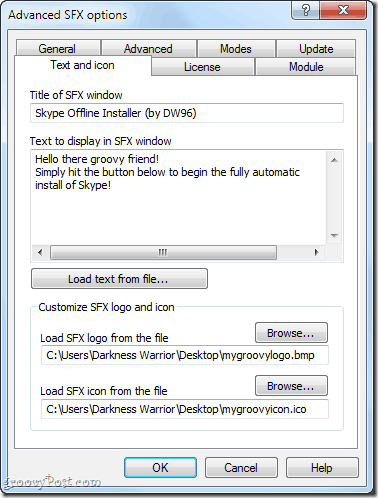
Étape 5
Cliquez sur D'accord pour fermer le Options SFX avancées les fenêtres. Cliquez surD'accord à nouveau dans le Nom et paramètres de l'archive pour créer l'archive.
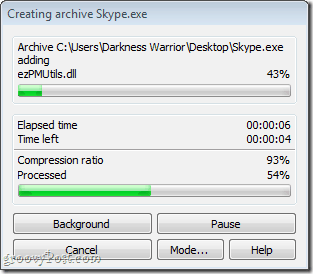
Test de votre installateur hors ligne
Une fois l'archivage terminé, votre programme d'installation hors ligne apparaîtra à l'emplacement cible. Si vous n'en avez pas choisi, il se trouvera dans le même dossier que le dossier source.
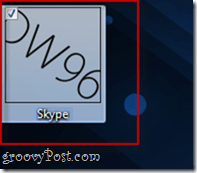
Testez toujours votre installateur hors ligne avant de le distribuer à vos amis, votre famille, vos collègues et vos clients! Trouvez-vous un ordinateur où l'application que vous avez archivée n'est pas installée et testez votre programme d'installation là-bas. Dans mon test, j'ai trouvé que Skype fonctionne très bien avec mon installateur hors ligne et je peux le transporter librement sur ma clé USB au cas où.
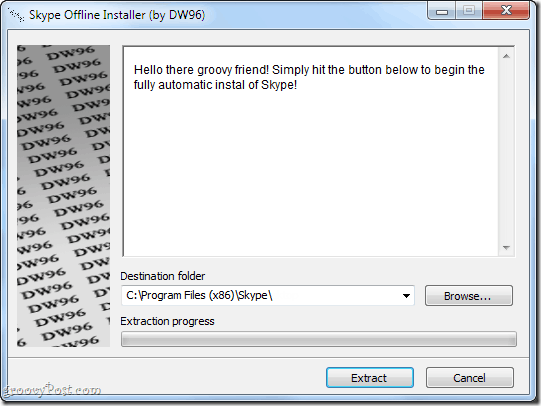
Conclusion
Comme vous l’avez peut-être compris, ce n’est pas une solution parfaite. Essentiellement, vous créez simplement une archive auto-extractible qui évite à l'utilisateur final de décompresser le fichier et de choisir un répertoire. Il y a des avantages et des inconvénients à cette méthode:
Avantages:
- Rapide et facile pour vous et l'utilisateur final.
- Emballe tous les fichiers de programme nécessaires dans une seule archive pour une copie facile sur une clé USB ou un CD.
- Le fichier d'installation est son propre exécutable - pas besoin d'installer WinRAR ou tout autre logiciel sur l'ordinateur cible.
Les inconvénients:
- Cette méthode peut ne pas fonctionner pour toutes les applications car certaines applications nécessitent une intégration supplémentaire dans Windows (c'est-à-dire l'accès aux fichiers système, la modification des clés de registre Windows).
- Ne crée pas automatiquement de raccourci sur le bureau ou dans le menu Démarrer.
- Le programme ne peut pas être désinstallé à l'aide de la boîte de dialogue Ajout / Suppression de programmes. Pour le supprimer, vous devez le supprimer directement du dossier Program Files.
En plus de fournir cette méthode simple et bricolage, nous avons inclus quelques liens vers des programmes d'installation hors ligne pour quelques programmes essentiels qui utilisent généralement des programmes d'installation en ligne:
Installateurs hors ligne utiles
Productivité
Jing Free: Téléchargement officiel depuis Techsmith.com
Thunderbird: Installateur autonome officiel de Mozilla.org
Dropbox: Téléchargement du site officiel de Dropbox depuis Dropbox.com
Sumatra PDF: Installateur autonome officiel du blog de Sumatra PDF
Plug-ins de navigateur
Flash 10: hacker-ish assez soigné Fichier .exe ou .fichier zip
Java: Installateur autonome officiel de Java.com
Navigateurs
Google Chrome: Installateur autonome officiel de Google.com
Opéra: Installateur autonome officiel d'Opera.com
Safari: Installateur autonome officiel d'Apple.com
Applications Geeky indispensables
CCleaner: Installateur autonome officiel de Piriform.com
ImgBurn: Installateur autonome officiel de Softpedia.com
7-Zip: Installateur autonome officiel de 7-Zip.com
Picasa: Installateur autonome officiel de Google.com
Evernote: Installateur autonome officiel d'Evernote.com
Chat et communication:
Google Talk: Installateur autonome officiel de Softonic.com
Lecture multimédia
foobar2000: foobar2000 téléchargement du site officiel
VLC: Installateur autonome officiel de VideoLAN.org
Alors voilà! Maintenant que vous avez des liens vers certains des logiciels gratuits les plus utilisés sur le Web, et une méthode rapide et facile pour faire votre propre, vous trouverez sûrement l'installation de l'essentiel sur des ordinateurs avec ou pas de connexions Internet lentes moins gênant.